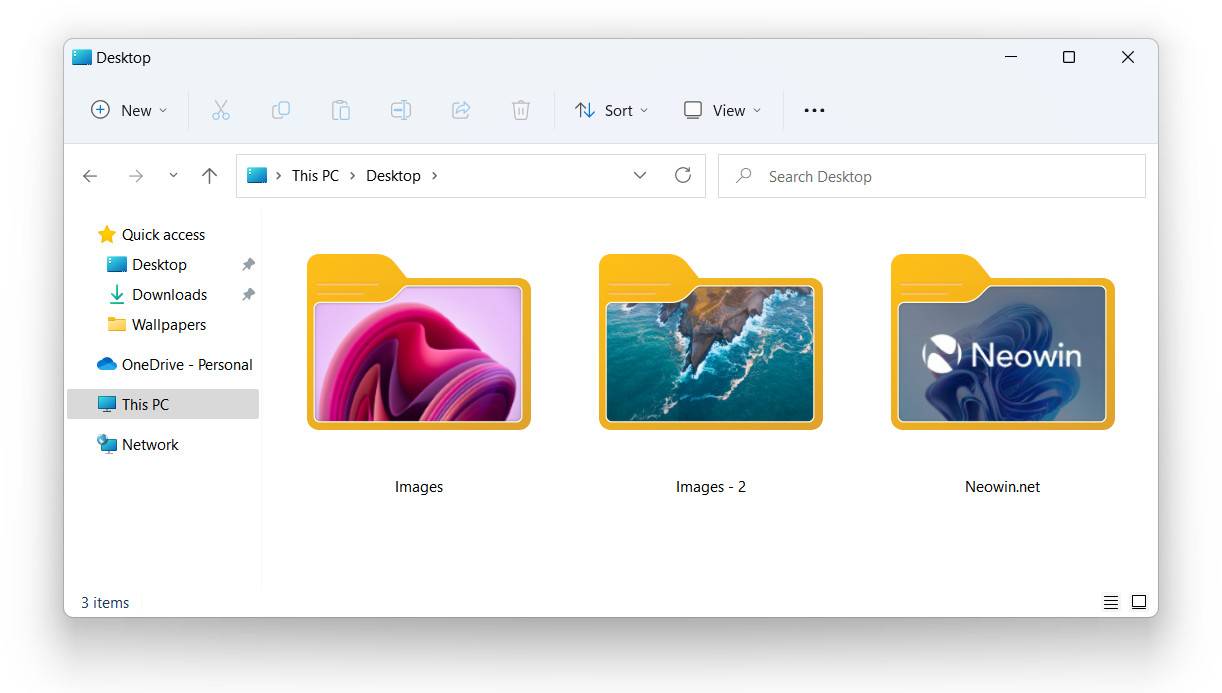在我们平常电脑的使用中,有用户会根据自己的使用习惯及喜好来对系统的功能进行修改,例如任务栏的颜色及位置,还有窗口显示样式等,在这其中还包含了文件夹缩略图的外观。相信在座的还有很多用户都不太清楚应该如何自定义文件夹缩略图吧,其实方法很简单,今天小编就为大家分享Win11自定义文件夹缩略图的方法,我们一起来看看吧。
具体操作如下:
在 ZIP 存档中下载 CustomizerGod 实用程序和自定义图标。
在您喜欢的任何地方提取下载的文件。
打开CustomizerGod.exe文件。启动后,该应用程序将显示一个您可以放心忽略的错误。
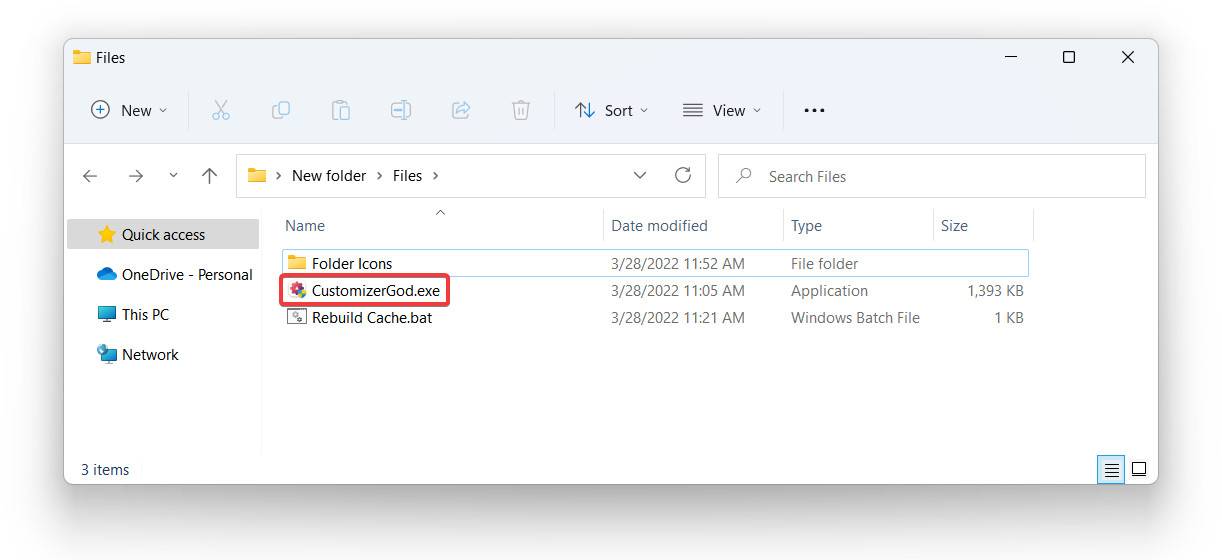
转到常规图标部分并找到ID6图标。将光标悬停在图标上以在工具提示中显示其 ID。

单击右下角带有三行的按钮。
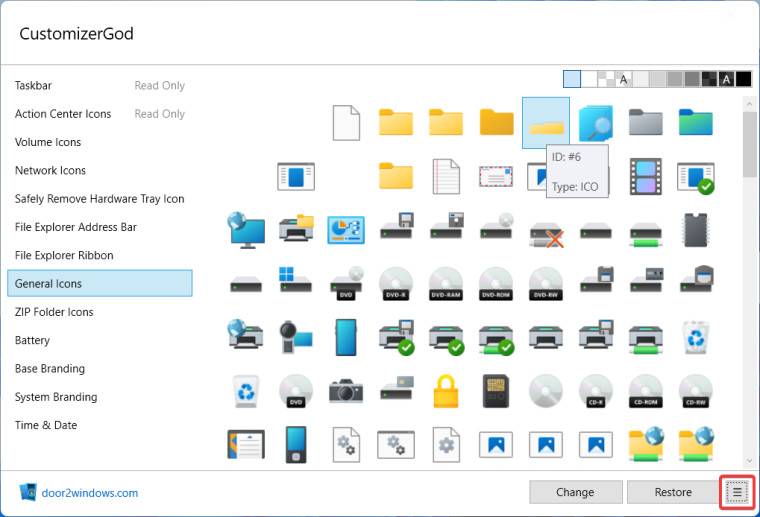
按导出资源创建原始图标的备份。如果要恢复库存缩略图,则需要备份。
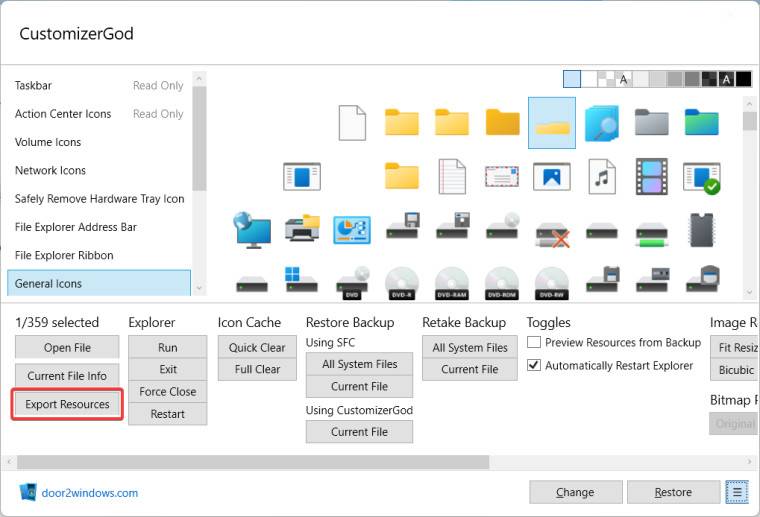
现在是时候将缩略图图标替换为新图标了。单击更改按钮。

从文件资源管理器窗口中选择要使用的新缩略图图标。选择后,应用程序将自动重新启动资源管理器。
此时,您应该已应用更改。如果 Windows 11 仍显示默认缩略图样式,请单击图标缓存部分中的完全 清除按钮以强制重建图标缓存并使用新的缩略图样式。
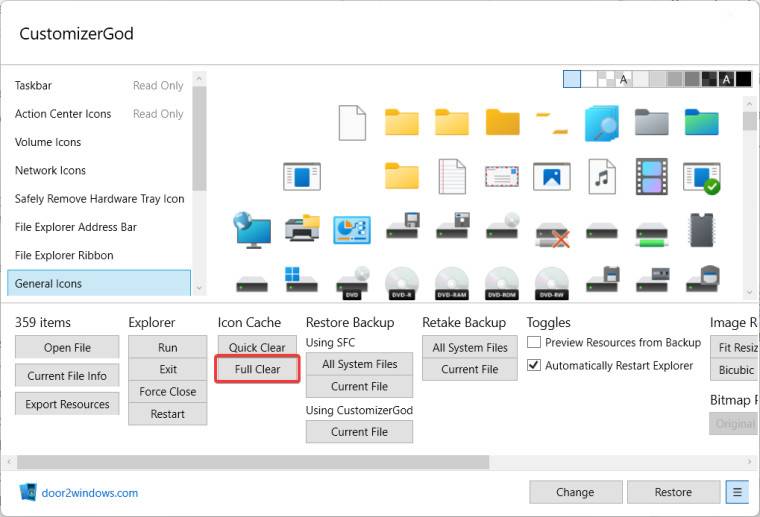
在某些情况下,新的缩略图可能仍然不起作用。打开您在 ZIP 存档中下载的Rebuild Cache.bat文件以解决问题。之后无需重新启动计算机。

最后,您应该会得到与此类似的内容,具体取决于您选择的图标样式。